photoshop打造超酷烟雾文字效果(2)
来源:sc115.com | 203 次浏览 | 2015-09-16
标签: 超酷 烟雾
3、添加了太多的杂色。下面用色阶来“删除”一些。
打开色阶,按照如下调整(根据你的实际情况进行调整。)
调整后,你会发现消失了很多“星星”。
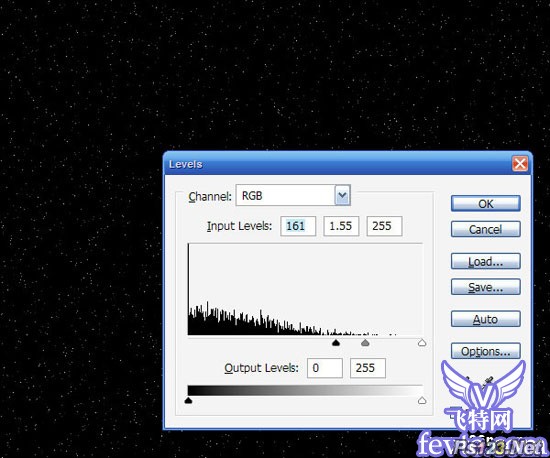
4、将星星图层的混合模式调节为滤色。
还是太多的星星了。我们给这个图层添加一个图层蒙板,用一个大一点的笔刷,在蒙板上画一些原点。如下图:
星星就变的不均匀一些,效果真实了很多。
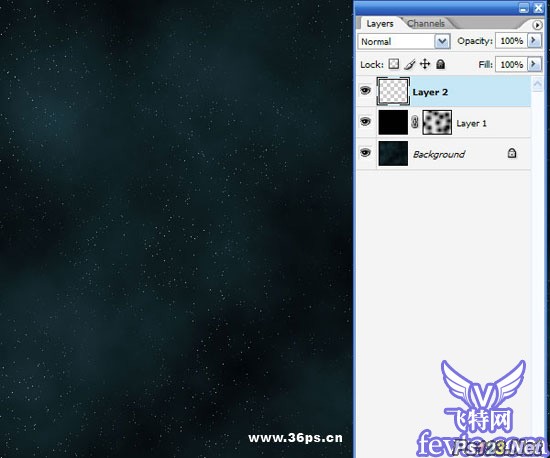
5、在顶端新建一个渐变图层,渐变颜色选择白色到黑色的径向渐变(中心到边缘)。
命名本图层为渐变图层。混合模式调节为叠加,不透明度调整为45%。效果如下:
提示:新建渐变图层的操作是在图层面板下面点击“创建新填充或调整图层”,再选择渐变图层选项。

第二步:制作文字特效
6、添加文字。酷一点效果的文字。

7、为文字添加效果。
首先是颜色叠加,使用颜色为黑色。其他设置不变。
其次是内发光,如下图设置。混合模式为滤色。方法为柔和。其他设置如下图。
最后是内阴影。内阴影设置:颜色#54a4ff,混合模式为滤色,距离1,大小2,角度-90度(负90度),其他都保持默认。
注意:下图只给出内发光的调节界面,其他两个效果见上面文字描述。
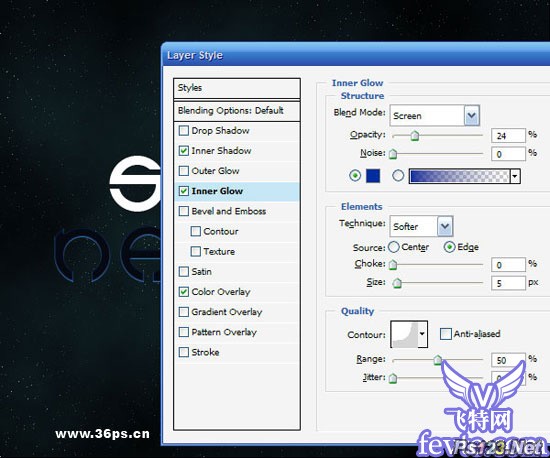
搜索: 超酷 烟雾
- 上一篇: ps教你制作晶莹剔透的立体字
- 下一篇: PS教你制作立体花纹艺术字
- 最热-字体特效
 影视配音11
影视配音11